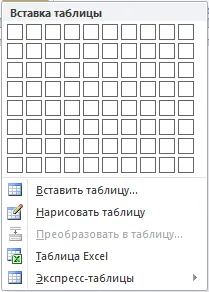
Tabelele din Word vă permit să prezentați informațiile într-un mod mai convenabil, oferind o vizibilitate deosebită. Faceți o listă cu angajații sau numerele de telefon ale companiei într-o formă convenabilă, rezumați rezultatele oricărei cercetări într-un singur tabel sau pur și simplu faceți o listă de cumpărături convenabilă. Dar pentru a obține rezultatul dorit de afișare a informațiilor în tabel, trebuie să aveți o idee despre ce și cum puteți face cu tabelul creat și cum să îi schimbați parametrii. În acest articol, ne vom concentra pe întrebarea cum să faci un tabel în Word.
Începând cu versiunea MS Word 2007, interfața programului a suferit modificări semnificative, derutând în cele din urmă utilizatorii fără experiență. Toate ferestrele pentru diverse setări practic nu și-au schimbat aspectul, ci doar meniul pentru apelarea lor s-a schimbat.
Să începem de la început și să ne gândim cum să facem un tabel în Word. Puteți face un tabel în Word în diferite moduri, dar în orice caz trebuie să mergeți la fila de meniu „Inserare”.
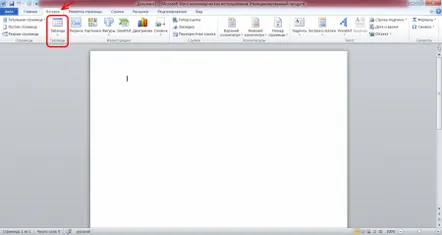
Pentru a alege un mod de a crea un tabel în Word, faceți clic pe pictograma tabelului și selectați opțiunea dorită din lista verticală. Sunt oferite un total de șase opțiuni diferite.
Moduri de creare a tabelelor în Word:– inserarea unui tabel(selectarea numărului necesar de celule pentru a crea un tabel cu afișare instantanee a rezultatului selecției pe foaie în timpul selecției proces); – inserați tabelul...(în fereastra care apare, este indicat numărul de rânduri și coloane cu setări minime); – desenați tabelul(în locul cursorului apare un creion, cu care puteți desena literalmente tabelul de care aveți nevoie); – conversia într-un tabel...(textul selectat este convertit într-un tabel, funcția este inactivă dacătextul nu este selectat); – Tabel Excel(tabelul este inserat în formatul celulelor Excel); – tabele expres(şabloane gata făcute şi setări pentru mese).
Să luăm în considerare toate aceste metode mai detaliat. Prima metodă de inserarea tabelelor în Wordeste cea mai rapidă și mai evidentă modalitate, fără setări, cu excepția alegerii numărului de celule. În acest fel, puteți face un tabel în Word cu o dimensiune maximă de 10x8, deoarece câmpul de selectare a dimensiunii prevăzut pentru aceasta nu va mai permite. Când celulele sunt selectate în acest câmp, tabelul este afișat imediat pe foaie, întinzându-se pe lățime. Pentru a finaliza selecția, este suficient să faceți clic în câmpul de selecție, oprindu-vă la o anumită dimensiune a tabelului.
inserarea tabelelor în Word
Când selectați elementul „inserați tabel...”, apare o fereastră în care puteți introduce parametrii tabelului viitor. Cu această metodă crearea tabelelor în Wordse reduce la specificarea numărului de rânduri și coloane, precum și la alegerea metodei de setare a lățimii coloanelor.
Opțiunea „desenați un tabel”este cea mai interesantă dintre toate în ceea ce privește crearea unui tabel. După selectarea modului, în locul cursorului apare instrumentul „creion”, ceea ce vă permite să desenați un tabel în Wordde orice dimensiune și complexitate. Celulele individuale de dimensiuni arbitrare sunt desenate cu un creion, care poate fi împărțit într-un număr mai mare pur și simplu desenând un divizor.
Apelăm creionul, care vă permite să desenați un tabel în Word
Elementul „conversia într-un tabel”este mai puțin interesant pentru noi. În primul rând, dacă nu există text selectat pe foaie, atunci această funcție este pur și simplu inactivă. În al doilea rând, cu ajutorul acestei funcții, este dificil să realizăm împărțirea textului din celulele tabelului, exact așa cum avem nevoie. Deși sună tentant „transforma textul într-un tabel de cuvinte”, dar folosește-laceastă metodă ar trebui utilizată numai în unele cazuri ideale.
O metodă care vă permite să convertiți text într-un tabel de cuvinte
„Tabelul Excel”ne va interesa dacă este necesar să inserăm în text rezultatele unor calcule complexe cu posibilitate de recalculare rapidă la modificarea datelor inițiale. Dar unui astfel de tabel îi lipsește capacitatea de a aplica diferite stiluri textului prezent în Word. În acest fel, puteți transfera orice tabel din Excel în Word.
O metodă care vă permite să transferați orice tabel din Excel în Word
„Tabelele expres”rămân. Aici ni se oferă o gamă de șabloane Wordcu diferite stiluri de design.
Mese expres
Crearea tabelelor în Wordnu este dificilă și, după puțină practică, întrebările despre crearea tabelelor de orice complexitate nu vor apărea deloc. Va fi dificil doar dacă completați tastatura laptopului, după care s-ar putea să nu funcționeze deloc. Apoi va fi necesar să amânați stăpânirea în continuare a Word și să alergați la centrul de servicii.
